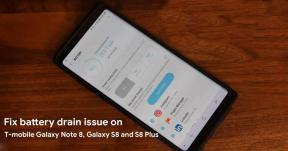Korjaus: HyperX Cloud Stinger -ääniongelma
Miscellanea / / March 09, 2022
HyperX cloud stringer on kevyt kuulokemikrofoni pelaajille ja virallinen PS4-lisensoitu kuulokemikrofoni, joka on suunniteltu mukavaan ja laadukkaaseen tuotteeseen. Kuulokkeet perustuvat 50 mm: n ohjaimeen, joka tuottaa parhaan äänenlaadun. Mutta monet käyttäjät kohtaavat tämän HyperX Cloud Stinger -ääniongelman, jossa ääni on alhainen tai ei ollenkaan. Tämä voi johtua joko ohjelmistohäiriöistä tai laitteistovaurioista.
Aina kun käytät kuulokkeita, ensisijainen motiivi on saada parempi ääni kannettavasta tietokoneesta tai tietokoneesta. Mutta HyperX Cloud Stingerin kanssa suurin osa käyttäjistä kohtaa ääniongelmia. Nyt on hieman hankalaa löytää tarkka syy tähän ongelmaan. Mutta tässä on joitain vianetsintämenetelmiä, jotka auttavat korjaamaan ongelman.

Sivun sisältö
-
Korjaus: HyperX Cloud Stinger -ääniongelma | Ääni matala tai ei ääntä
- Tarkista vialliset kaapelit
- Puhdista kuulokkeiden kaiutinverkko
- Tarkista liitännät
- Päivitä ääniohjaimet
- Tarkista ääniasetukset ja aseta HyperX Cloud Stinger oletuslaitteeksi
- Poista käytöstä muut kolmannen osapuolen ääniohjelmistot
- Tarkista järjestelmäpäivitykset
- Johtopäätös
Korjaus: HyperX Cloud Stinger -ääniongelma | Ääni matala tai ei ääntä
Nykyään kuulokkeiden merkitys kasvaa, kun peliala on uudelle tasolle, mikä parantaa pelikokemusta. Mutta viime aikoina monet käyttäjät ovat kokeneet ääniongelmia HyperX Cloud Stringerissä. Ongelma voi vaihdella, koska jotkut käyttäjät saavat erittäin alhaisen äänen ja jotkut ilmoittivat, että ääntä ei ole.
Joskus järjestelmä ei tunnista laitetta tai HyperX Cloud Stringerin fyysisiä vaurioita. Joten ennen kuin siirryt tekniseen osaan:
- Tarkista USB-liittimen kunto ja puhdista pistoke puuvillakankaalla.
- Jos mahdollista, yritä yhdistää kuulokkeet muihin laitteisiin varmistaaksesi, ettei kuulokkeissa ole sisäisiä tai teknisiä ongelmia.
Tarkista vialliset kaapelit
Ei vain USB-kaapeleissa, vaan on myös mahdollista, että kuulokekaapelissa on jokin oma vika. Varsinkin jos venyttää kuulokkeita useita kertoja, sisäiset liitäntäjohdot voivat katketa tai aiheuttaa ongelmia. Tarkista siis mahdolliset kulumismerkit ja vaihda kaapeli tarvittaessa.
Puhdista kuulokkeiden kaiutinverkko
Jos kohtaat HyperX Cloud Stingerin matalan äänen ongelman, on mahdollista, että kaiutinverkko on tukossa pölystä tai roskista. Ota siis puhdas vanupuikko tai harja ja kirkas kaiutinverkko.

Älä käytä vettä tai muita nesteitä tämän alueen puhdistamiseen, käytä vain kuivia pumpulipuikkoja tai sieniä.
Tarkista liitännät
Tarkista, onko HyperX Cloud Stinger mykistetty vahingossa tai onko johdot kytketty oikein. Irrota myös kaikki äänenjakajat, koska joskus jaottimessa voi olla vikaa, joka vaikuttaa kuulokkeiden äänenlaatuun ja liitettävyyteen.
Mainokset
Tarkista äänenvoimakkuus kuulokkeiden oikealla puolella olevasta vieritysnupista ja lisää äänenvoimakkuutta, jos se on asetettu alhaiseksi, voit myös tarkistaa järjestelmän äänitason. Jos käytät kuulokemikrofonin ohjainta, paina mykistyspainiketta kahdesti tarkistaaksesi, onko se aktivoitu vahingossa.
Päivitä ääniohjaimet
Yksi tärkeimmistä syistä kuulokkeiden äänen puuttumiseen tai heikkoon on vanhentuneet ääniohjaimet. Melkein unohdamme tai tarkistamme harvoin ohjainpäivityksiä järjestelmästämme. Kehittäjät tarjoavat säännöllisesti laiteohjelmistopäivityksiä parantaakseen kokemusta ja yhteensopivuutta.
Vanhentunut ohjain ei kuitenkaan tunnista laitetta ja päivitä ohjainta. Voit vierailla virallisella verkkosivustolla HyperX Cloud Stinger ja lataa laiteohjelmisto ja asenna se järjestelmääsi. Voit myös tarkistaa julkaisutiedot saadaksesi yksityiskohtaista tietoa.
Mainokset

Lisäksi, jos käytät Windows 10 tai 11, napsauta hiiren kakkospainikkeella Käynnistä-valikkoa ja valitse Laitehallinta. Napsauta sitten hiiren kakkospainikkeella Äänitulot ja -lähdöt ja valitse Etsi laitteistomuutoksia. Se etsii ja asentaa automaattisesti ääniohjaimen uusimman version järjestelmästäsi.
Tarkista ääniasetukset ja aseta HyperX Cloud Stinger oletuslaitteeksi
On täysin mahdollista, että olet vahingossa mykisttänyt äänen järjestelmästäsi kokonaan. Joten tarkista, onko näin.
Myös jos kohtaat ongelman, jossa voit saada ääntä yhdestä sovelluksesta, mutta et toisesta, vika on sovelluksessa, ei kuulokkeissa.
Näin voit tarkistaa HyperX Cloud Stingerin ääniasetukset:
- Avaa Ohjauspaneeli ja siirry kohtaan Laitteisto ja äänet järjestelmässäsi.
- Valitse nyt valikosta Ääni ja tarkista, onko HyperX Cloud Stinger valittu oletusäänilaitteeksi vai ei. Jos ei, napsauta sitä hiiren kakkospainikkeella ja napsauta aseta oletuslaitteeksi.

- Se osoittaa vihreää rastia laitteen edessä, koska se on oletuslaite järjestelmässäsi. Toista seuraavaksi vaihe ja aseta mikrofoni ohjauspaneelin Tallennus-välilehden alle.
Mac-käyttäjät: napsauta Omenavalikkoa, valitse Järjestelmäasetukset ja siirry sitten äänikuvakkeeseen. Siirry sitten Input-välilehdelle ja valitse HyperX oletuslaitteeksi (joskus se näkyy USB-äänenä). Jos sinulla on ongelmia pelatessasi peliä järjestelmässäsi, tarkista, kun pelin studioasetukset ovat järjestelmässäsi.
Poista käytöstä muut kolmannen osapuolen ääniohjelmistot
Käytämme kuulokkeita eri tarkoituksiin, ja kuulokkeita voivat käyttää myös muut kolmannen osapuolen ohjelmistot. Monet käyttäjät esimerkiksi asentavat Realtek-ohjelmiston äänenlaadun parantamiseksi. Nyt Windowsilla on ajuri kuulokkeiden tai ulkoisten kaiuttimien käyttöä varten, emmekä tarvitse sellaista sovellusta, koska se estää järjestelmää ohjaamasta kuulokkeita.
Oletetaan lisäksi, että käytät HyperX-tuotetta muihin viestintäsovelluksiin, kuten Discordiin, Zoom Skypeen jne. Siinä tapauksessa järjestelmässäsi voi olla myös kokoonpano-asetusongelma. Sulje kaikki ohjelmat taustalta ja suorita mikä tahansa peli tai sovellus tarkistaaksesi, toimiiko se vai ei.
Tarkista järjestelmäpäivitykset
Nykyään järjestelmissä on tehokkaita kokoonpanoja, ja kehittäjät tarjoavat säännöllisesti uusia tai parannettuja ominaisuuksia. Tarkista, onko järjestelmästäsi odottavia laiteohjelmistopäivityksiä, jotka korjaavat yhteensopivuusongelman. Vanhentunut tai vanha versio voi myös olla yksi syy ongelmaan.
Koska käytämme kuulokkeita useissa laitteissa, jotkin laitteet eivät välttämättä tunnista niitä tai voivat aiheuttaa ongelmia, kuten laitteistovian puuttuminen. Etsi mikä tahansa laiteohjelmistopäivitys ja asenna päivitys (jos saatavilla) järjestelmääsi päivittääksesi laiteohjelmiston. Sitä voidaan käyttää Windowsissa, Macissa, Androidissa ja PS4:ssä.
Johtopäätös
Toivomme, että voit itse ratkaista HyperX Cloud Stinger -ääniongelman – matala tai ei ollenkaan ääntä yllä olevilla tavoilla. Jos jokin ratkaisuista ei toimi tai sinulla on edelleen sama ongelma, suosittelemme ottamaan yhteyttä HyperX pelituki lisäapua. Jos sinulla on kysyttävää tuotteesta tai haluat antaa palautetta, jätä kommentti alle.